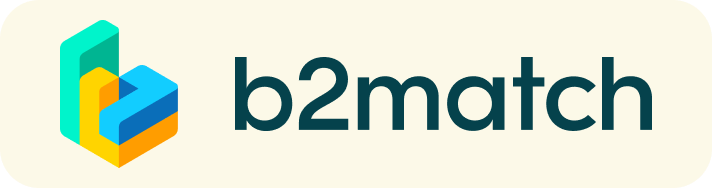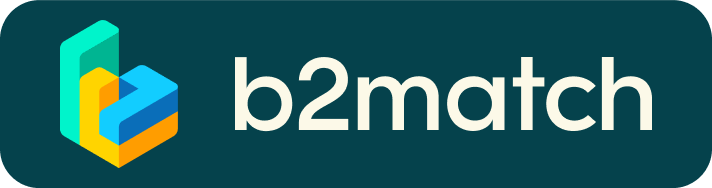Virtuelle Veranstaltungen – Wie funktionieren diese?
1) Registrierung
Registrieren Sie sich über die Schaltfläche Registrieren.
2) Machen Sie sich durch ein herausragendes Unternehmensprofil sichtbar
Veröffentlichen Sie ein Unternehmensprofil, um Ihre Anforderungen zu präsentieren.
Erstellen Sie bei der Registrierung ein klares und präzises Unternehmensprofil. Ihr Profil sollte beschreiben, wer Sie sind, wonach Sie suchen und was Sie potenziellen Partnern (Reiseveranstalter/-in, Reisebüro, Incoming-Agentur, touristischer Dienstleister/-in oder Unterkunft) anbieten
3) Anleitung für Live-Präsentationen / Webinare
In unseren Live-Sitzungen / Webinaren verwenden wir Daily. Daily ist in die Plattform integriert und wird für Sitzungen mit weniger als 200 Teilnehmern/-innen empfohlen. Auf dem Bildschirm können bis zu 6 Teilnehmer/-innen sichtbar sein.
Die Teilnehmer/-innen können über ihre Tagesordnungen an den Besprechungen teilnehmen (indem sie auf die Schaltfläche online beitreten klicken). Die Schaltfläche wird 5 Minuten vor Beginn der Sitzung aktiv und bleibt bis zum Ende der Sitzung aktiv.
Wenn Sie auf die Schaltfläche beitreten klicken, stellen Sie bitte sicher, dass Ihre Kamera und Ihr Mikrofon eingeschaltet sind.
Die Teilnehmer/-innen haben im System die Optionen Kamera, Mikrofon und Ausgang.
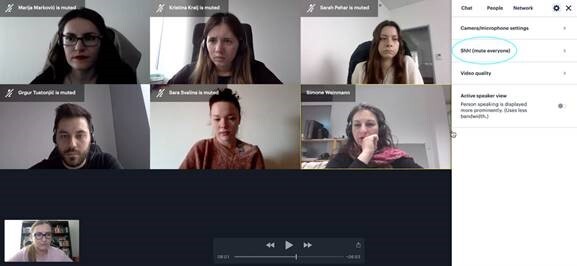
Die Teilnehmerliste wird auf der rechten Seite des Bildschirms angezeigt.
Die Teilnehmer/-innen werden aufgefordert, den Chat während der Sitzung zu verwenden und die Moderatoren/-innen beantworten die gestellten Fragen live oder per Chat nach Abschluss der Präsentation / des Webinars.
Der empfohlene Browser für die Online-Sitzungen ist Google Chrome.
Stellen Sie sicher, dass Sie die neueste Version Ihres Browsers installieren.
Häufig gestellte Fragen
Profile
Was mache ich, wenn ich mein Passwort vergessen habe?
- Klicken Sie hier oder klicken Sie Login oben rechts auf der Event-Website auf Anmelden
- Klicken Sie auf "Passwort vergessen?" link
- Geben Sie die E-Mail-Adresse ein, mit der Sie sich für die Veranstaltung registriert haben.
- Klicken Sie auf die Schaltfläche "Passwort zurücksetzen" button
- Danach erhalten Sie eine E-Mail mit der Schaltfläche „Passwort zurücksetzen"
- Klicken Sie diese an und geben Sie das neue Passwort unter dem Feld "Neues Passwort" ein.
- Wiederholen Sie das neue Passwort im Feld "Passwort wiederholen" und klicken Sie auf Passwort zurücksetzen Reset your password
Wie ändere ich mein Passwort?
- Melden Sie sich mit Ihrer E-Mail-Adresse und Ihrem Passwort an.
- Gehen Sie Account Settings in Ihrem Dashboard unter Ihrem Profilbild zu Kontoeinstellungen.
- Geben Sie die neue E-Mail-Adresse in das Feld E-Mail-Adresse ein. Bitte beachten Sie, dass Sie Ihre E-Mail-Adresse nicht in eine bereits in unserem System vorhandene E-Mail ändern können.
- Klicken Sie auf E-Mail-Adresse aktualisieren.
Agenda
Wie füge ich Sitzungen zu meiner Agenda hinzu?
- Um Sitzungen zu Ihrer Agenda hinzuzufügen, müssen Sie zuerst zur Event Agenda Event-Agenda gehen, wo Sie die verfügbaren Sitzungen sehen können
- Klicken Sie auf die Sitzung, um die Beschreibung anzuzeigen.
- Wenn Sie eine Sitzung sehen, an der Sie teilnehmen möchten, klicken Sie auf die Schaltfläche Hinzufügen Add button
- Wenn die Schaltfläche Hinzufügen nicht angezeigt wird, sind Sie möglicherweise nicht in Ihrem Profil angemeldet oder die Veranstaltung verfügt über Registrierungsregeln, die bestimmte Teilnehmer/-innen daran hindern, an der Sitzung teilzunehmen.
- Die Sitzung wird jetzt in Meine Agenda
Wie kann ich an einer Online-Sitzung teilnehmen?
- Klicken Sie auf die Schaltfläche Online-Sitzung beitreten, um zum Online-Videokonferenz-Tool umgeleitet zu werden.
- Wenn Sie diese Schaltfläche nicht sehen, sind Sie möglicherweise nicht in Ihrem Profil angemeldet oder haben diese Sitzung nicht zu Ihrer Teilnahme hinzugefügt.
- Wenn die Schaltfläche Online-Sitzung beitreten angezeigt wird, : Join Online Session, dann wurde die Sitzung noch nicht gestartet.
- Die Schaltfläche wird 5 Minuten vor Beginn der Sitzung grün und kann angeklickt werden.